10 de maio de 2022 • Arquivado em: Gravar tela do telefone • Soluções comprovadas
Ter um dispositivo iOS como um iPhone ou iPad tem muitas vantagens legais e maravilhosas. Hoje, apresentaremos os 8 principais aplicativos iOS Mirror, que você pode usar para transmitir sem fio a tela do seu iPhone/iPhone. A transmissão sem fio do seu iPhone significa usá-lo como controle remoto. Você pode assistir na Apple TV ou HD TV o que tiver no iPhone apenas na palma da mão. Tentaremos detalhar cada uma das sete aplicações de forma bem clara e simples para que qualquer pessoa possa entender.
1. Wonershare MirrorGo
Wondershare MirrorGo é um software para espelhamento de tela que ajuda muito no trabalho. Algo no telefone pode ser facilmente exibido em um PC de tela grande. Você também pode controlar o telefone inversamente a partir do computador. Faça capturas de tela do dispositivo e salve-as nos arquivos do PC. Manipule as capturas de tela com flexibilidade no computador.

Wondershare MirrorGo
Espelhe seu iPhone/Android em um PC de tela grande
- Compatível com as versões iOS e Android para recurso de espelhamento.
- Espelhe e controle reverso seu iPhone/Android a partir de um PC enquanto trabalha.
- Faça capturas de tela e salve-as diretamente no PC.
- Transfira arquivos do Android para o computador.
- Grave a tela do Android e salve-a no PC ou dispositivo.
Compatibilidade:
- Android 6.0 e superior
- iOS 14, iOS 13, iOS 12/12.3, iOS 11, iOS 10.3, iOS 10, iOS 9 e anterior [para recurso de espelho de tela]
iOS 14, iOS 13 [para recurso de controle reverso] - Windows 10/8.1/8/7/Vista/XP
Prós:
- É muito fácil de operar.
- Ele permite telefones inteligentes de controle reverso após o espelhamento para um PC.
- O recurso de espelhamento de tela no MirrorGo é gratuito.
- Tem boa qualidade de vídeo para gravação.
Contras:
- Precisa pagar pelo controle reverso.
- O espelhamento do iPhone é apenas via Wi-Fi.
2. Refletor 2 e Refletor 3
O Reflector 2 é um maravilhoso aplicativo de espelhamento sem fio para ajudá-lo a transmitir seus dados, vídeo e conteúdo para a tela grande sem usar fios. Com ele, você pode facilmente jogar, assistir a filmes, apresentar suas demos e muito mais na palma da mão. Desenvolvido pela Squirrel LLC, você pode comprar este aplicativo de espelhamento de tela inteligente por apenas US $14.99 na loja. O refletor tem muitos recursos de atração que o tornaram muito popular entre os usuários. Possui Layouts Inteligentes, que fazem com que ele escolha o melhor layout automaticamente quando vários dispositivos estão conectados. Outro recurso permite destacar uma tela que mais importa quando vários dispositivos estão conectados. Você pode facilmente ocultar e mostrar dispositivos sem desconectá-los. O recurso mais matador é que você pode enviar diretamente a tela espelhada para o YouTube.
O site oficial de onde você pode baixá-lo é http://www.airsquirrels.com/reflector/download/ . É um aplicativo muito fácil de usar que envolve algumas etapas para usá-lo.
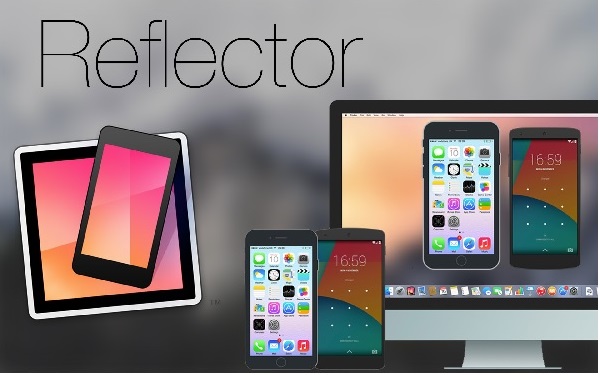
Compatibilidade:
- Refletor 2:
Android 4.1 e superior - Refletor 3:
Windows 7, Windows 8 ou Windows 10
macOS 10.10 ou mais recente
Prós:
- Refletor 2
Ele pode exibir seu iPad ou iPhone em qualquer dispositivo Android sem fio. - Refletor 3
Pode gravar os dispositivos espelhados com vídeo e áudio.
Grátis por 7 dias.
Contras:
- O programa do Reflector 2
falha. Baixa pontuação na loja Google Play. - Refletor 3
A interface do usuário não é intuitiva.
Muitos recursos do refletor estão disponíveis em alguns aplicativos gratuitos.
3. Espelhamento 360
Mirroring 360 é um aplicativo incrível que permite não apenas gravar seu dispositivo, mas também espelhar e compartilhar com qualquer outro computador e tela grande. Você pode compartilhar facilmente a tela do seu dispositivo com um computador ou projetor sem usar cabos. Ele tem muitos recursos excelentes para espelhamento suave e sem falhas. O Mirroring 360 é usado em todos os lugares: em escolas, faculdades, em casa, no escritório e por qualquer pessoa, seja estudante, professor, empresário ou dona de casa. O Mirroring 360 é considerado a melhor alternativa quando se trata de espelhar suas apresentações, compartilhar e gravar aulas, assistir a filmes ou jogar. Embora você tenha que comprá-lo para usá-lo totalmente, você pode testá-lo através de 7 DIAS DE TESTE GRATUITO. É um software legal que pode ser usado tanto no MAC quanto no Windows. Mirroring 360 vem em diferentes versões para diferentes dispositivos. Ao usar o Espelhamento 360,
Você pode baixá-lo em seu site oficial: http://www.mirroring360.com/ .

Compatibilidade:
- iPhone (4s ou mais recente)
- Android Lollipop (Android 5) ou dispositivos posteriores.
- Windows Vista, 7, 8, 8.1 ou 10
- Mac OS X Mavericks (10.9), OS X Yosemite (10.10), OS X El Capitan (10.11), macOS Sierra (10.12),or macOS High Sierra (10.13)
Prós:
- Mirroring360 pode espelhar simultaneamente até 4 dispositivos.
- A ferramenta é muito responsiva.
- Não vai demorar o tempo que você usá-lo.
Contras:
- As licenças devem ser adquiridas para cada computador receptor.
4. Servidor Aéreo
O Airserver é um incrível aplicativo de espelhamento de tela que permite compartilhar a tela do seu iPhone/iPad com o seu PC rapidamente, seguindo alguns passos fáceis. O AirServer possui muitos recursos inovadores para aprimorar nosso mundo digital. Seja qual for o seu propósito por trás do espelhamento de tela, o AirServer faz você se sentir orgulhoso de usá-lo. Observe que tanto o iPhone/iPad quanto o PC devem estar conectados através da mesma rede. Você pode transformar seu computador em um receptor de espelhamento muito poderoso e confiável através do AirServer. Sendo desenvolvido para múltiplas plataformas, é compatível com Windows, Chromebook, Android, Mac e outros. Seu recurso exclusivo permite que você aproveite a transmissão ao vivo para o YouTube. Você pode usá-lo para vários propósitos, incluindo educação, entretenimento, negócios, jogos, streaming de vídeo ao vivo, etc.
Você pode comprá-lo e baixá-lo neste link: https://www.airserver.com/Download .
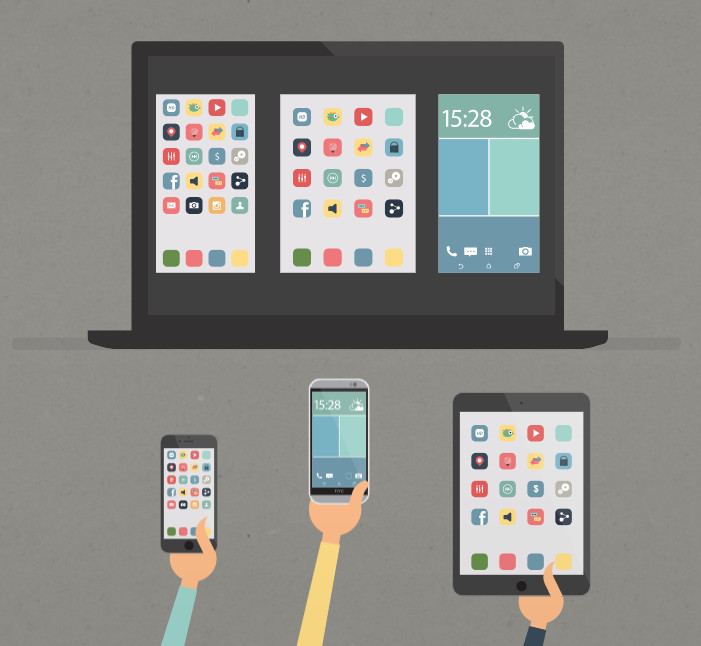
Compatibilidade:
- iPhone 4s para iPhone X
- Windows 7/8/8.1/10
Prós:
- Configuração suave e fácil.
- Está disponível para um teste gratuito de 7 dias.
- Ele suporta espelhar vários dispositivos iOS simultaneamente na tela do seu PC.
Contras:
- Requer uma conexão de Internet forte e rápida.
- Às vezes há problema de congelamento.
5. X-Miragem
X-Mirage é o melhor aplicativo para espelhar sem fio tudo, desde seu iPhone/iPad a um MAC ou Windows. Sendo o servidor Airplay mais profissional para MAC e Windows, o X-Mirage ajuda você a transmitir o conteúdo do seu iPhone ou iPad para qualquer outro computador sem fio. Usando o X-Mirage, você pode gravar a tela, o vídeo e o áudio de qualquer dispositivo iOS com um único clique. Ele permite que você espelhe vários dispositivos em um único computador ou MAC e nomeie seu computador para identificar facilmente entre os receptores Airplay. Gravar, espelhar e compartilhar nunca foi tão fácil como agora. Transformando seu MAC e PC em um receptor Airplay, o X-Mirage faz você espelhar aplicativos, jogos, fotos, vídeos, apresentações e muito mais na tela grande. O X-Mirage é um aplicativo tão fácil de usar que você pode instalá-lo e usá-lo facilmente sem problemas.
Ou você visita seu site oficial ou este link de download para MAC e Windows: https://x-mirage.com/download.html para baixá-lo.

Compatibilidade:
- iPhone 4s para iPhone X
- Windows 10, 8.1, 8, 7, Vista, XP
- MacOS X Snow Leopard – MacOS Mojave
Prós:
- Possui interface fácil de usar.
- Grava vídeos com boa qualidade.
Contras:
- Tem que pagar para usar os recursos concluídos.
6. Tela Solitária
LonelyScreen é um Receptor AirPlay para PC/MAC. É um aplicativo simples para espelhar e transmitir seu iPhone ou iPad para computadores Windows ou Mac OS. Esta ferramenta oferece eficiência durante palestras, apresentações, jogabilidade, etc. Todo o espelhamento e streaming acontece com ou sem fio. Você pode gravar uma tela para um tutorial ou vídeos educacionais. A única coisa que você precisa fazer é instalar o aplicativo LonelyScreen no PC. Em seguida, certifique-se de que eles se conectem à mesma rede doméstica.
Aqui está o link para seu download: https://www.lonelyscreen.com/download.html .
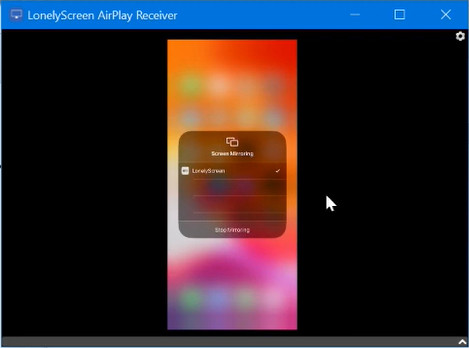
Compatibilidade:
- iPhone 4S ou mais recente.
- Win10, Win8/8.1, Win7, Vista, Windows 2000, Windows Server 2003.
Prós:
- É fácil de configurar.
Contras:
- Funciona melhor com WLAN.
- É lento para receber uma resposta por e-mail do suporte ao cliente.
- Não fornece suporte por telefone.
7. Gravador de iPhone/iPad
Agora vamos apresentar a você um maravilhoso aplicativo de gravação de tela que é o Gravador de iPad/iPhone da Apowersoft. Ele oferece uma maneira incrível de gravar e espelhar a tela do seu iPhone/iPad. Você precisa conectar os dois dispositivos à mesma rede para espelhamento de tela. Você não precisa de nenhum Applet Java para usá-lo, exceto um iniciador para instalá-lo. Apowersoft é desenvolvido para dispositivos Android e iOS. Você pode baixá-lo gratuitamente em seu site oficial. Tornou mais fácil espelhar seu iPhone/iPad no seu computador, pois possui muitos recursos de matar que você adoraria.
Aqui está o link que você pode visitar: http://www.apowersoft.com/ .
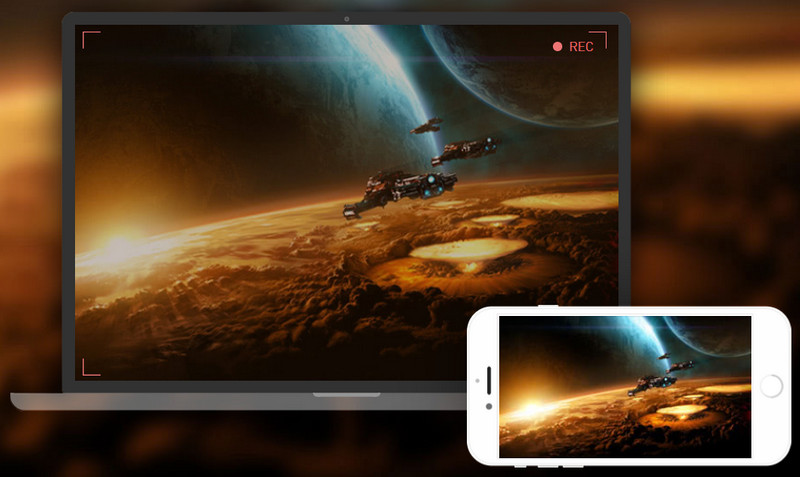
Compatibilidade:
- iOS 8.0 ou posterior. Compatível com iPhone, iPad e iPod touch.
Prós:
- Funciona em computadores Windows e Mac OS.
- O vídeo é de boa qualidade.
Contras:
- Às vezes, ele falha ao ouvir o áudio no vídeo quando você espelha via airplay.
Depois de ler este artigo, aprendemos sobre os diferentes aplicativos desenvolvidos para espelhamento de tela para iPhone e iPad. Usando esses aplicativos espelho, podemos transmitir conteúdo do nosso iPhone/iPad sem fio.
Perguntas frequentes: saiba mais sobre aplicativos espelhados
1. O espelho de tela é gratuito?
O espelhamento de tela está disponível na versão gratuita do Wondershare MirrorGo. Em alguns outros aplicativos, oferece 7 dias de teste gratuito, como Relector 3, Airserver, etc.
2. Onde está o espelho do telefone?
Em telefones Android, acesse o painel de notificação e encontre a opção 'Compartilhamento de tela' ou algo semelhante. No iPhone, o 'Espelhamento de Tela' está no Centro de Controle.
3. Como posso controlar meu telefone Android a partir do PC?
É fácil controlar o telefone Android depois de espelhar a tela do Android no PC usando o MirrorGo. Primeiro, instale o MirrorGo no computador. Segundo, conecte o Android ao MirrorGo usando um cabo de dados. Terceiro, ative a depuração USB no Android. Feito. Agora você pode ver a tela do telefone e usar o mouse e o teclado para controlá-lo do PC.




Bhavya Kaushik
Editor colaborador